要知道什么
- 要使用 PCSX2 在 Windows 11 上玩升级版 PS2 游戏,您需要先下载 PS2 BIOS,然后下载并安装 PCSX2。
- 接下来,设置控制器并配置仿真和图形的 PCSX2 设置。
- 接下来,添加 PS2 游戏 ISO 文件并继续调整 PCSX2 设置以实时查看变化。
- 查找带有以下屏幕截图的详细分步指南。
大多数游戏很快就会变成垃圾。但也有相当多的作品无论如何都不会过时!幸运的是,旧的标题不必被锁在你的记忆中。如果您有 PS 游戏的 ISO 文件,您现在就可以在 Windows 11 PC 上播放它们。
尽管 PlayStation 游戏种类繁多(适用于每一代),但以下内容将指导您使用 PCSX2 模拟器在 Windows 11 PC 上以最佳设置设置和玩 PS2 游戏。让我们开始吧。
顽固的游戏玩家知道图形并不是一切。但即使是他们,如果有机会,也更喜欢玩升级版和高设置的游戏。除了能够随心所欲地玩之外,唯一能让老游戏变得更好的就是更好的图形。这也是向您的朋友介绍(并重新介绍)他们不会关注的昔日游戏的好方法。
以下是您开始在 Windows 11 上玩 PS2 游戏所需执行的所有操作。
第 1 步:下载 PS2 BIOS
首先,您必须获得 PS2 BIOS 才能启动游戏。您可以通过简单的谷歌搜索来获得它。或者点击下面给出的链接进入下载页面。
PS2 BIOS|下载链接
在页面上向下滚动并单击下载。
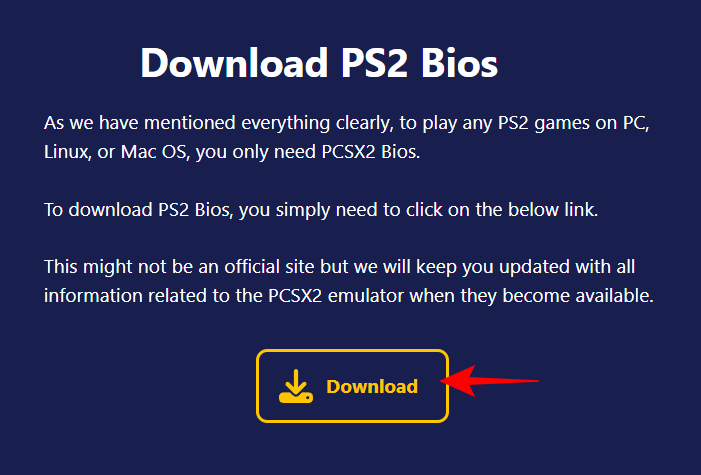
然后,在“Windows 11 的 PS2 Bios”下,单击下载 64 位。

下载后,右键单击该文件并选择全部提取。
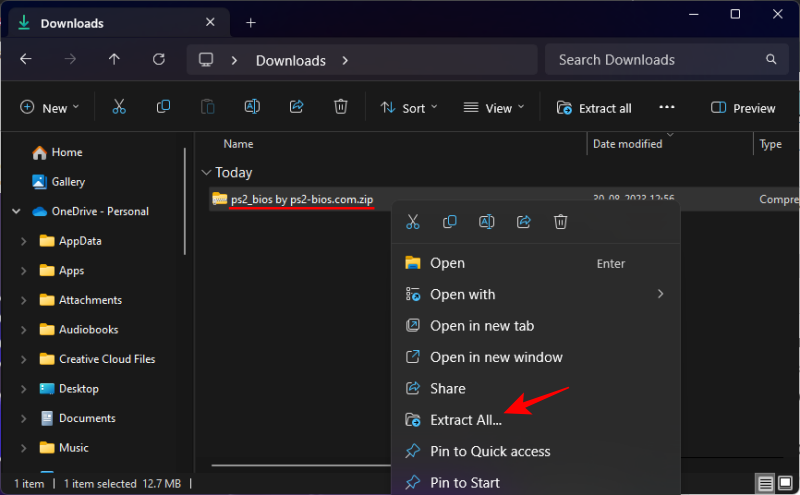
选择提炼。
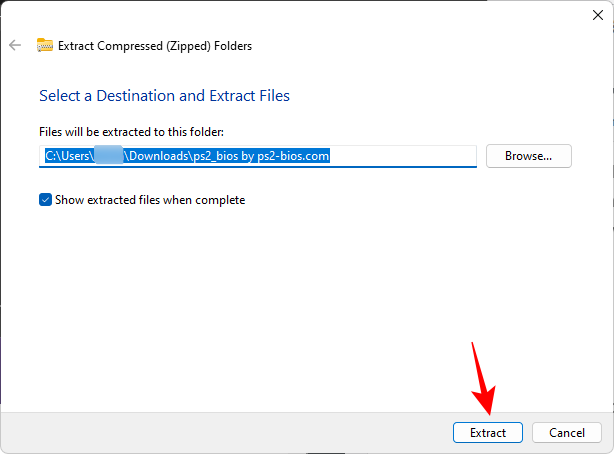
在解压的文件夹中,您会发现一些文件。
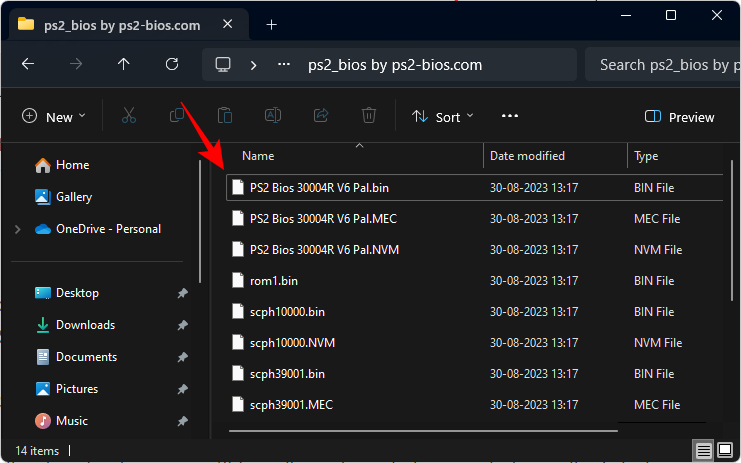
请将此文件夹放在手边,因为我们在下一步中将需要它。
第 2 步:下载并安装 PCSX2
接下来,单击下面的链接访问 PCSX2 下载页面。
- PCSX 2 | 下载链接
在下载页面上,您可以选择最新稳定版本(很少出现但经过全面测试)和夜间版本(提供最新功能,但有时可能存在错误)。
对于我们的指南,我们使用稳定版本。点击最新稳定。
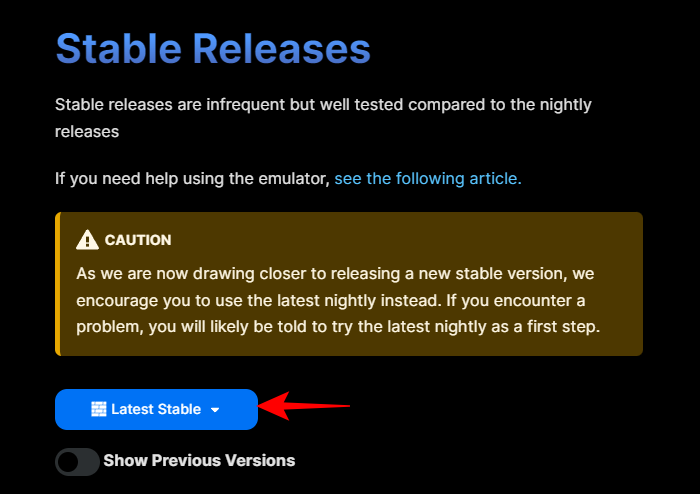
并选择32 位安装程序。
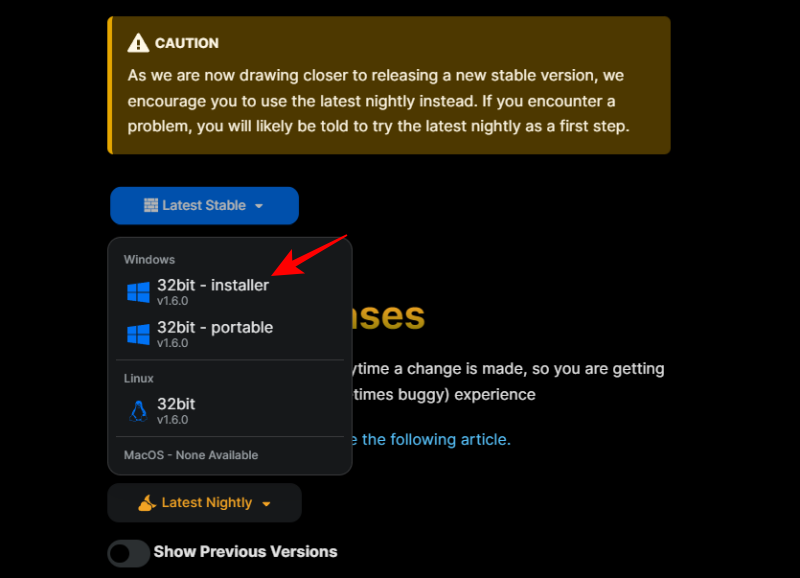
在安装 PCSX2 之前,请确保所有下载的文件和文件夹都位于您想要永久存储的位置,例如 D: 驱动器。
接下来,双击 PCSX2 安装程序文件开始安装。
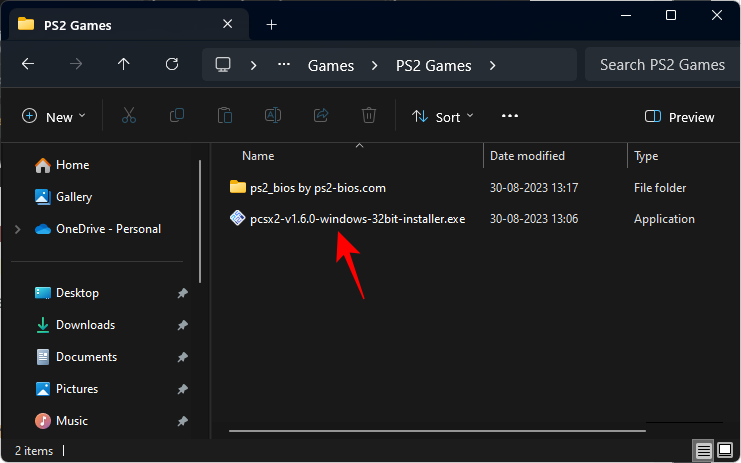
选择正常安装并点击下一个。

点击下一个。
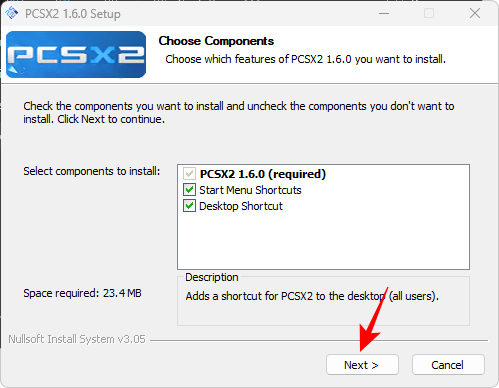
选择安装。
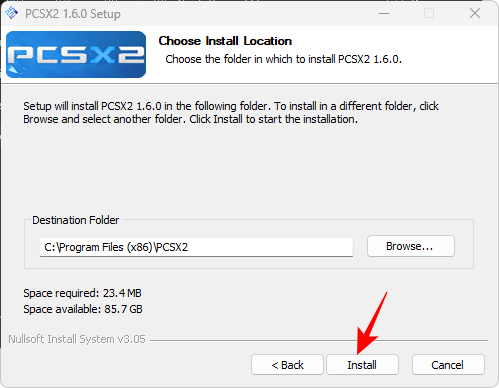
最后,运行PCSX2。

这将打开 PCSX2 的首次配置窗口。点击下一个。

选择GS下拉式菜单。
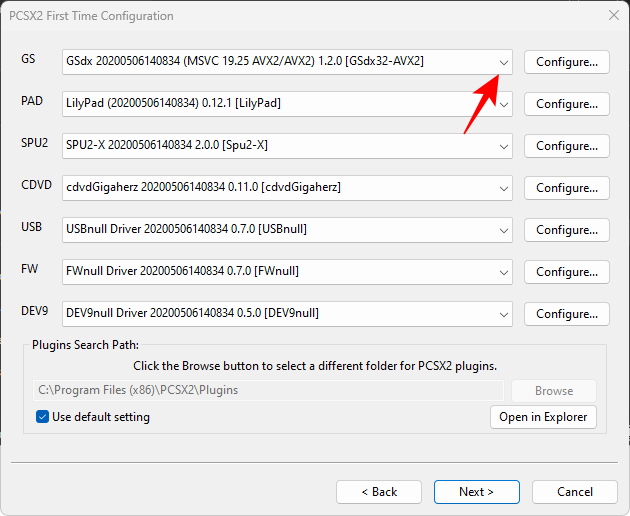
并选择最后一个选项(以 – SSE4 结尾),这对于当前的芯片来说是理想的选择。

保持其他一切不变,然后单击下一个。
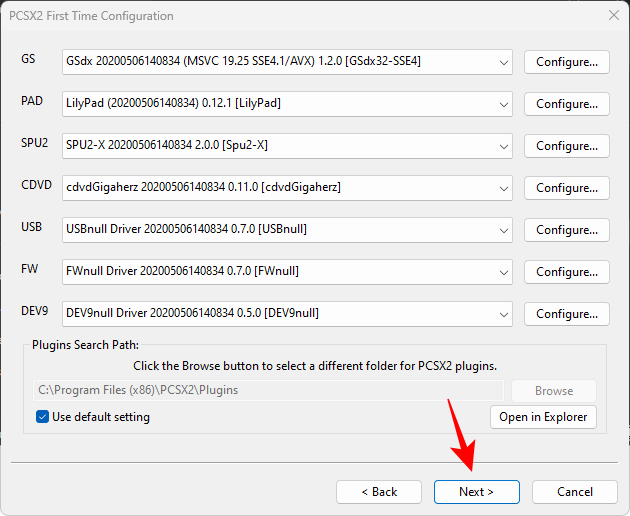
在这里,我们必须从之前提取的文件夹中添加 BIOS 文件。点击在资源管理器中打开。

这将打开需要粘贴 BIOS 文件的文件夹。导航到解压的文件夹并复制。垃圾桶文件在这里。您只需将所有文件复制到此处即可。
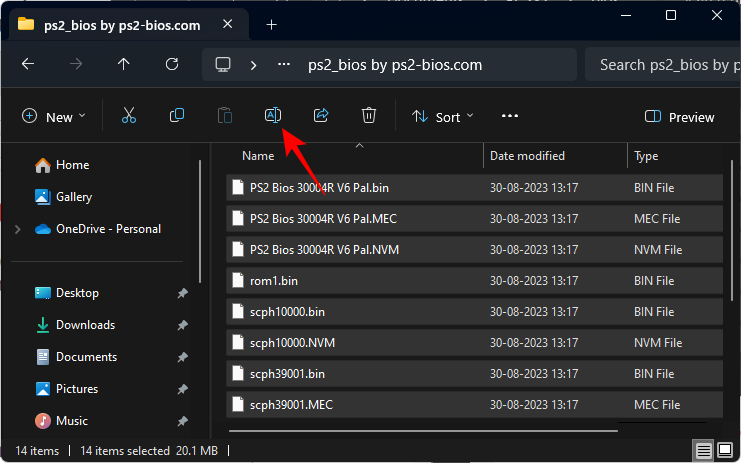
然后将其粘贴到 PCSX2 BIOS 文件夹中(在 Documents 文件夹内)。
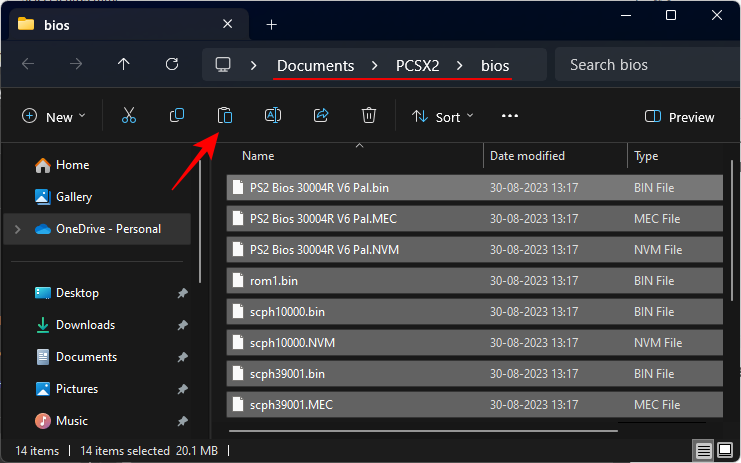
返回 PCSX2 并单击刷新列表。

您将在这里看到一些不同的 BIOS 文件。选择一个。

点击结束。

PCSX2 现在将加载。在开始游戏之前,您需要设置和配置一些东西。
第 3 步:设置控制器
虽然您可以使用键盘玩 PS2 游戏,但您最好使用 Dualshock 控制器或 Xbox 控制器。将控制器连接到 PC。
选项 1:DualShock 有线控制器和 Xbox 控制器
Xbox 控制器是在 Windows 11 上最容易设置的。您可以通过蓝牙或使用 USB 线连接它们,它们会立即被识别。
如果您使用 USB 电缆连接 DualShock 控制器,也可以轻松识别它们。
要检查连接的控制器是否正常工作,请按“开始”,输入游戏控制器并选择“设置 USB 游戏控制器”。
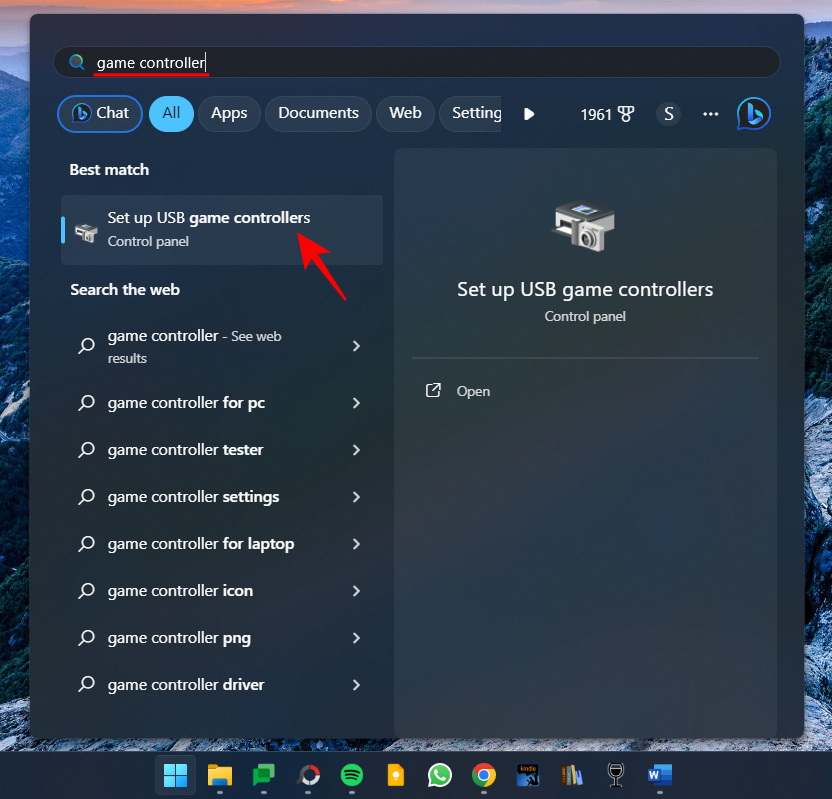
选择一个控制器并选择特性。

按下按钮或移动模拟。如果您看到已注册的输入,则您的控制器就可以运行了。
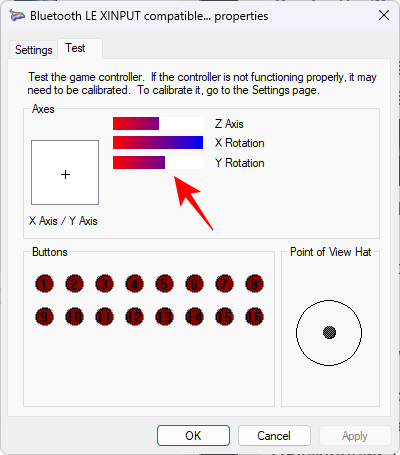
选项 2:DualShock 无线
如果您打算无线连接 DualShock 控制器,则需要单独的实用程序,例如 DS4 Windows。
- DS4Windows |下载链接
点击上面的链接并点击下载。
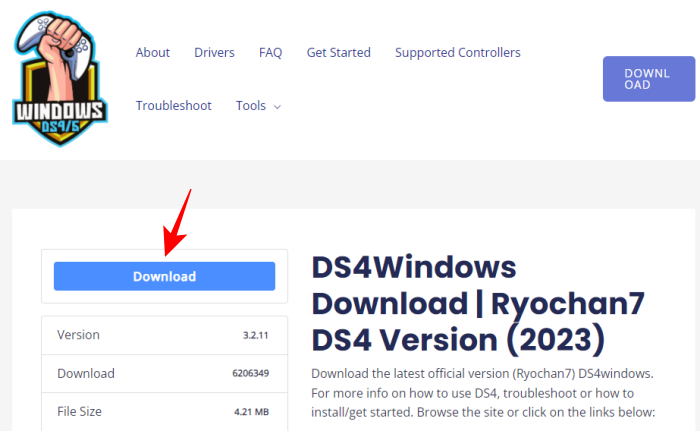
您将获得一个 ZIP 文件。下载后,转到其位置,选择它,然后单击全部提取。

点击提炼。

打开解压的 DS4Windows 文件夹。

运行DS4Windows.exe文件。

这是第一次,系统会要求您选择保存个人资料和设置的位置。挑选应用程序数据。

您还将看到一个驱动程序安装窗口。点击第1步:安装驱动程序。
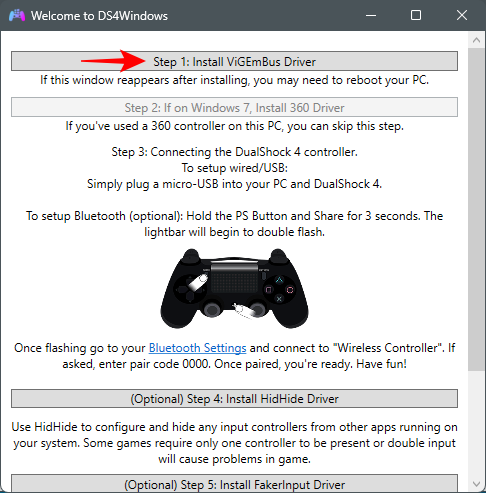
如果您没有看到此窗口,请单击设置DS4Windows 窗口上的选项卡。
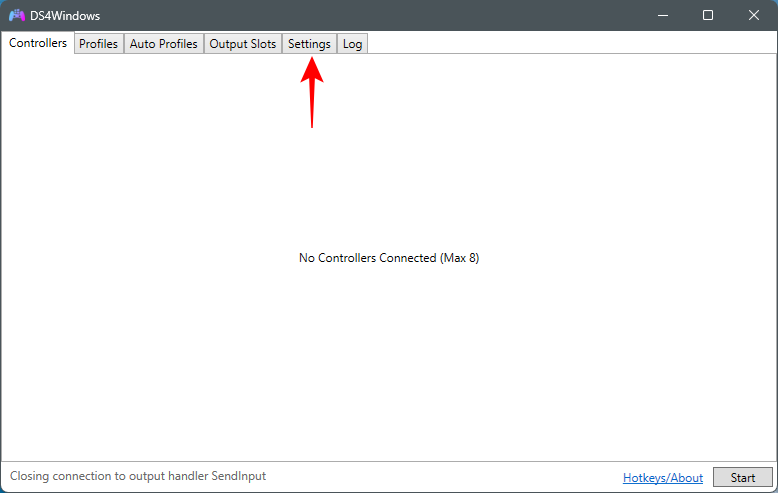
然后选择控制器/驱动程序设置。

您应该会看到相同的驱动程序安装窗口。与之前一样,选择步骤 1 并按照屏幕上的说明安装驱动程序。
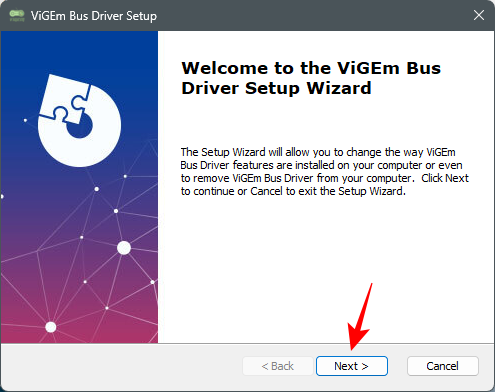
完成后,关闭此窗口并通过 USB 或蓝牙连接您的 PS4 控制器。一旦它被识别,您将看到它出现在 DS4Windows 窗口中。
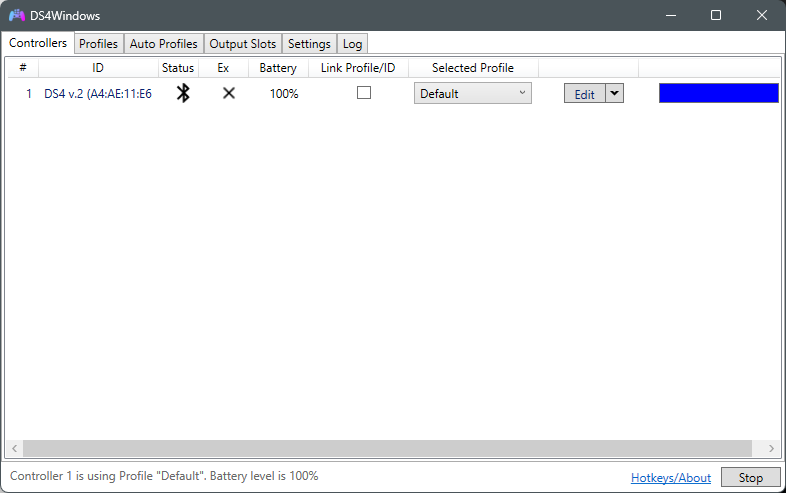
就是这样!最小化 DS4Windows。
现在再次打开游戏控制器设置窗口。 DS4Windows 将使 Windows 认为您的 DualShock 控制器(无线连接)是 Xbox 控制器,这就是为什么您可能会看到您的控制器被识别为 Windows 版 XBOX 360。

点击特性来测试它。
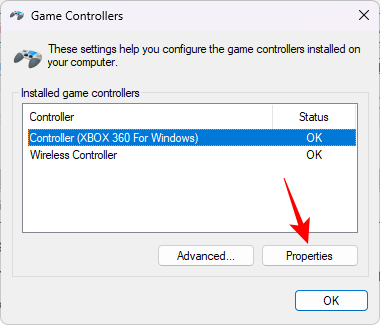
按任意按钮。如果您看到任何数值变动,则表明您的 DualShock 控制器正在运行。
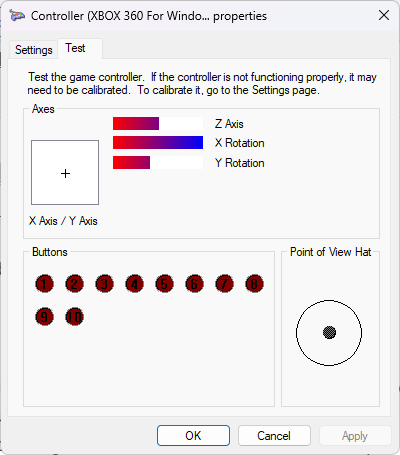
一旦您的控制器开始工作,无论其连接方式如何,请返回到 PCSX2 窗口。然后点击配置在菜单栏中。
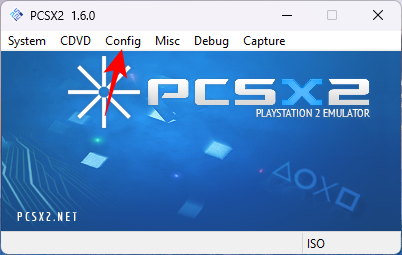
将鼠标悬停在控制器并点击插件。
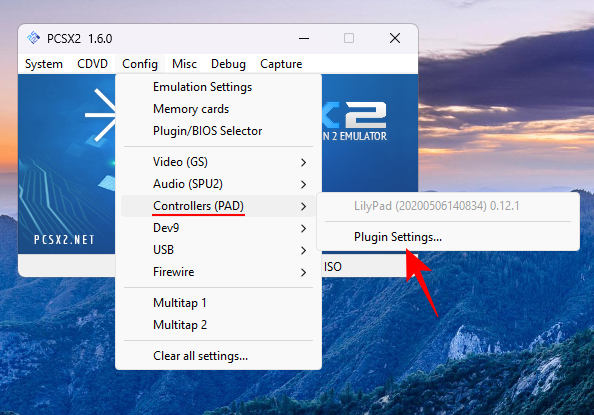
在“常规”选项卡下,双击您的控制器。

按按钮检查控制器是否工作。

如果要更改控件,请选择垫1选项卡。
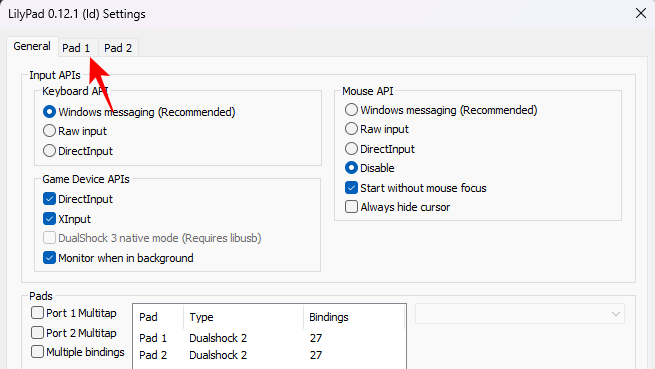
它应该自动识别并映射控制器的输入按钮。但是,如果您开始玩游戏并需要更改控件并自行设置它们,您可以随时返回此处,然后单击快速设置。

然后点击这里的每个按钮,然后按下控制器上相应的按钮。例如,单击 L1。
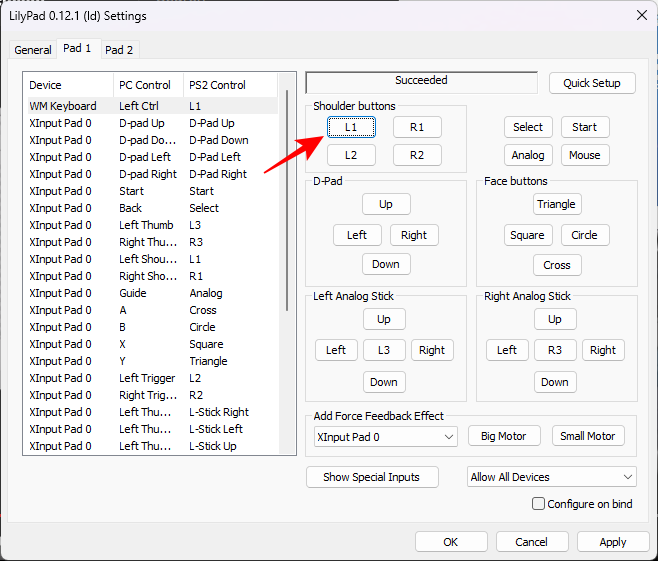
然后按控制器上的左上肩按钮。当按钮被映射时,您应该收到一条成功消息。
查看整组选项,然后单击好的确认。

步骤 4:配置 PCSX2 设置
您需要配置一些设置来升级游戏并改善其图形。
4.1 – 仿真设置
点击配置。
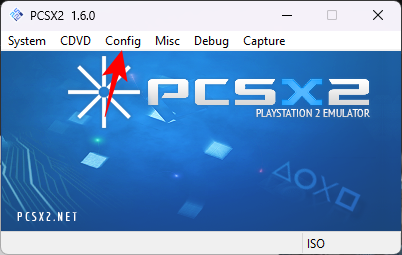
选择仿真设置。
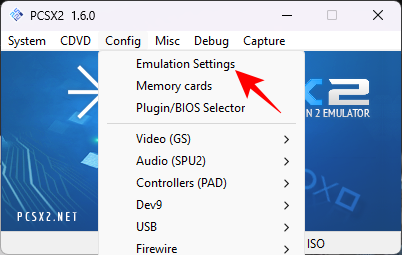
在这里,您会发现各种灰色的模拟设置,因为它们都设置为底部提到的“安全”预设,这使得设置起来更加简单。默认的“安全”预设适用于大多数机器。

但是,如果您的 CPU 性能不足,或者游戏要求不寻常,您可以选择更高的预设,以应用更激进的破解来玩高级游戏,尽管它们通常很容易崩溃。

对于大多数与 PCSX2 兼容的游戏,“安全”预设是最安全的选择。
点击GS窗在左侧。然后检查打开时默认为全屏模式确保所有游戏自动全屏打开。

您还可以随时在游戏窗口内双击以在全屏和窗口模式之间切换。
您还可以宽屏玩游戏而不会出现任何流泪的情况。为此,请确保长宽比设置为宽屏 (16:9)从下拉菜单中。
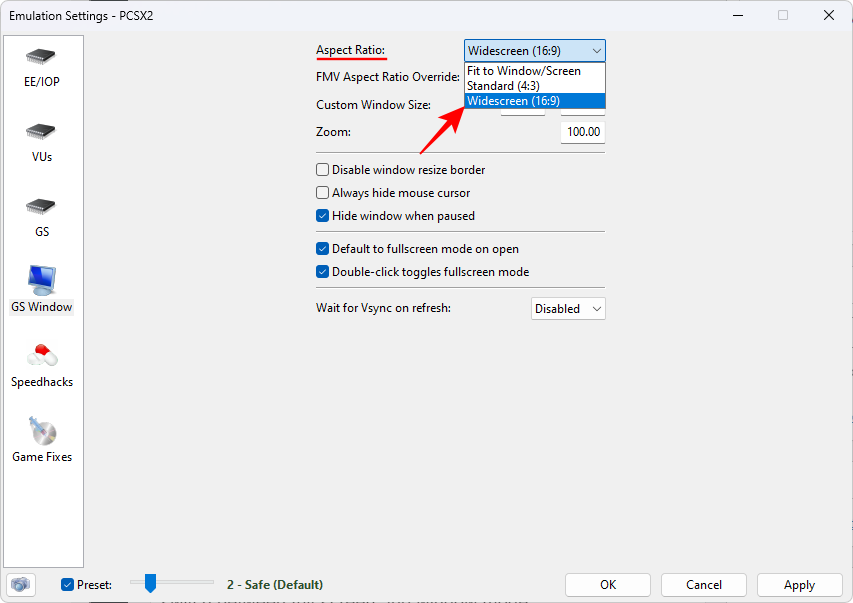
最后,点击好的。
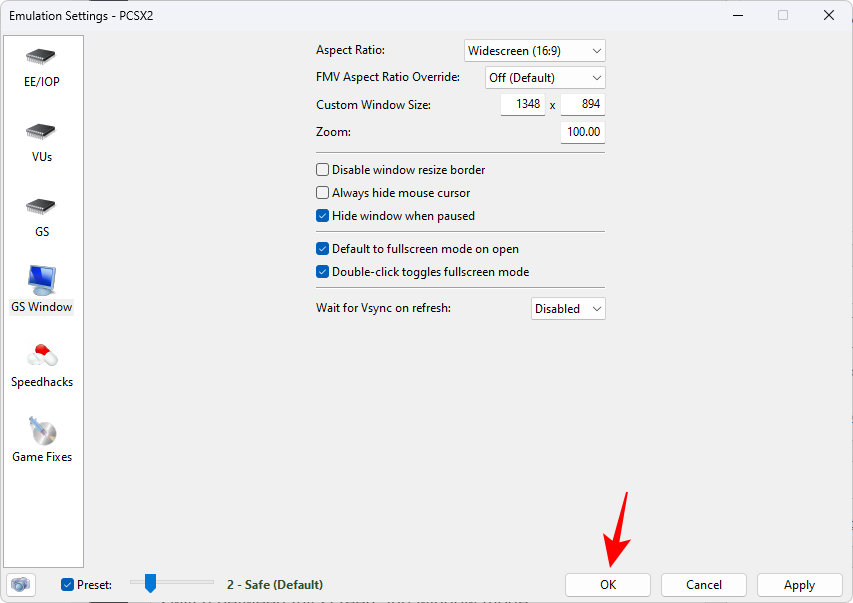
4.2 – 视频/图形
接下来,单击配置。
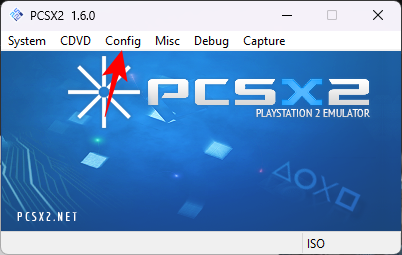
将鼠标悬停在视频。
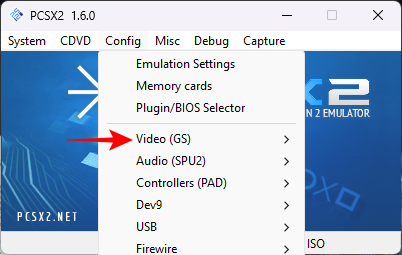
并选择插件选项。

正如您所想象的那样,您将经常返回此设置页面来修改选项并在外观和感觉方面充分利用游戏。让我们从不同的选项开始。
对于大多数机器,默认渲染器 OpenGL(硬件)就可以正常工作。
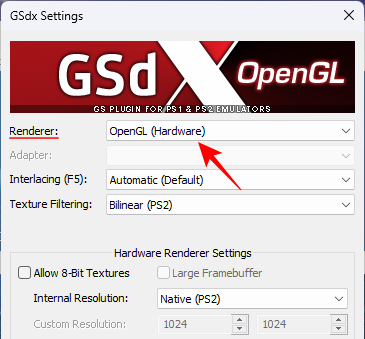
然而,值得注意的是,某些游戏可能存在模拟故障,这些故障在硬件渲染时可能会变得更糟。如果发生这种情况,或者您的机器功率稍微不足或较旧,请选择'从下拉菜单中选择 Direct3D 11′。

大多数情况下,建议您从OpenGL开始,如果遇到任何问题,请选择软件渲染。然后切换到硬件渲染来检查游戏是否存在任何问题。
接下来,调整“内部分辨率”,默认设置为“本机”(PS2)。如果您想要放大并以 4K 等超高分辨率玩游戏,这绝对是禁忌。

单击下拉菜单选择更高分辨率。
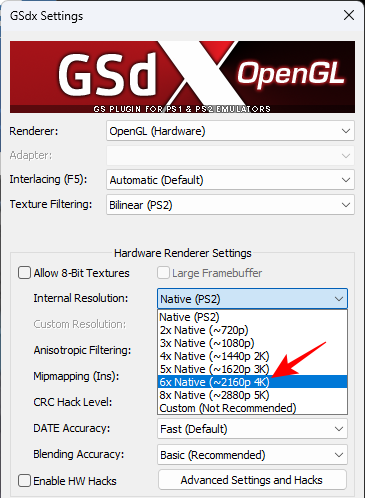
和以前一样,您可以返回这些设置并根据需要进行调整。更改也可以在游戏运行时进行,因此您可以实时获得反馈。
接下来,单击各向异性过滤的下拉列表。
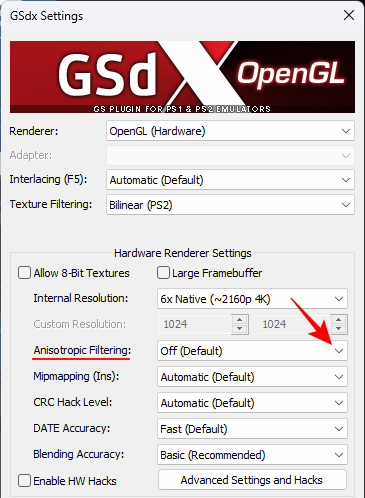
选择“关闭”以外的级别。
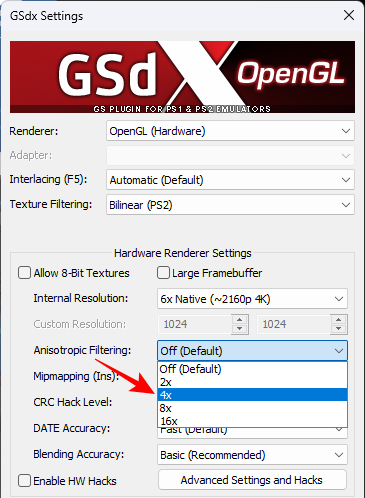
对 Mipmapping 执行相同的操作。

一起去基本(快速)如果您之前选择了 OpenGL 渲染器。
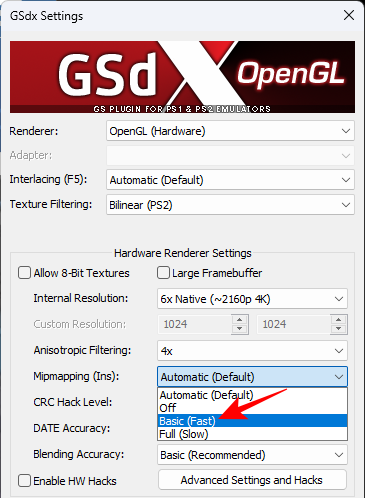
如果您之前选择了 Direct3D 11,请选择“完全(慢速)”。
对 CRC Hack Level 选项也执行相同操作 - 部分 (OpenGL) 或完整 (Direct3D)。

然后将“混合精度”设置为中等的。
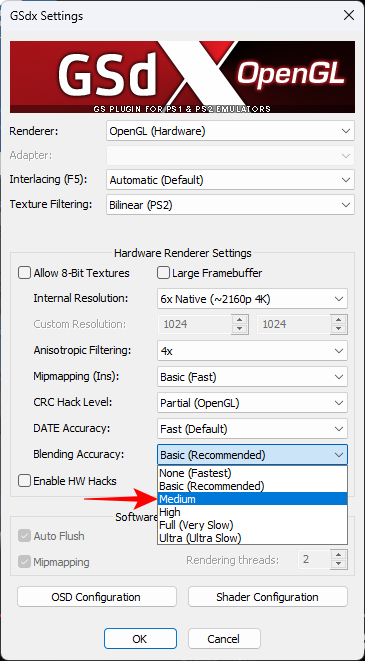
保持其他一切不变,然后单击好的。

第 5 步:添加 PS2 游戏 ISO 文件
现在,最后一件事,点击光盘光盘在顶部。

将鼠标悬停在ISO选择器并选择浏览。

导航到您的游戏 ISO 文件,选择它,然后单击打开。

注意:您可以在网络上轻松获取大多数 PS2 游戏的 ISO 文件。快速 Google 搜索应该会产生许多您想要玩的游戏的结果。
然后,单击系统。

并选择启动 ISO(快速)。

您的游戏现在将开始。
第 6 步:调整 PCSX2 设置以实时查看变化
在游戏过程中的任何时候,如果您遇到任何游戏问题,请返回视频配置选项并一一更改设置。或者,如果您觉得可以勉强获得更好的图形,请提高各向异性过滤和内部分辨率以查看差异。
这是《马克思佩恩 2》在默认视频设置下播放时的样子。

当在放大和各向异性过滤之后播放时。

通常,即使是稍微更好的图形和更流畅的游戏玩法也会决定游戏体验的成败,尤其是当您回到过去玩过的游戏时。
常问问题
让我们看一下有关在 Windows 11 上玩 PS2 游戏的一些常见问题。
PCSX2 需要多少 VRAM?
4GB VRAM 足以运行 PCSX2,尽管它也取决于显卡本身以及 CPU。根据游戏和图形设置,您甚至可以使用 2GB 的 VRAM。
在哪里可以在线获取 PS2 游戏?
有许多网站可以免费下载 PS2 游戏的 ISO 文件。简单的谷歌搜索应该会得到结果。
PCSX2 是 CPU 密集型还是 GPU 密集型?
PCSX2 在大多数情况下往往更需要 CPU 密集型。然而,为了在更高分辨率和高级各向异性过滤下运行,它也可能需要 GPU 密集型处理。
如何在 PCSX2 中升级 PS2 游戏?
升级 PS2 游戏需要您提高分辨率并调高 PCSX2 中的视频设置。
即使过了这么多年,PS2 仍然是最好的游戏主机之一,尤其是因为它的精彩游戏。现在,借助 PCSX2,您可以在 Windows 11 上以更高的分辨率和游戏所能提供的最佳图形来玩您最喜爱的 PS2 游戏。我们希望本指南能帮助您再次回到游戏元素。直到下次!

